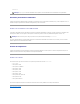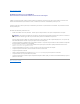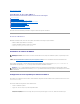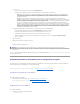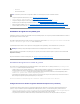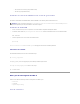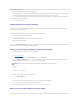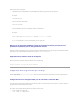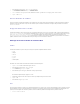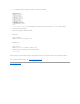Users Guide
Retouràlapagedusommaire
Installation de base du DRAC 5
Dell™RemoteAccessController5Guided'utilisationdelaversion1.40dumicrologiciel
Avant de commencer
InstallationdumatérielduDRAC5
ConfigurationdevotresystèmepourutiliserunDRAC5
Présentationgénéraledel'installationetdelaconfigurationdulogiciel
Installationdulogicielsurlesystèmegéré
Installation du logiciel sur la station de gestion
MiseàjourdumicrologicielduDRAC5
Configuration d'un navigateur Web pris en charge
CettesectionfournitdesinformationspourinstalleretconfigurerlematérieletlelogicieldevotreDRAC5.
Avant de commencer
Rassemblezlesélémentssuivants,fournisavecvotresystème,avantd'installeretdeconfigurerlelogicielduDRAC5:
l MatérielduDRAC5(déjàinstalléouenkitenoption)
l Procéduresd'installationduDRAC5(situéesdanscechapitre)
l DVD Dell Systems Management Tools and Documentation
InstallationdumatérielduDRAC5
LeDRAC5peutêtrepréinstallédanslesystèmeouvouspouvezvousprocurerunkitséparé.PourvousfamiliariseravecleDRAC5installédansvotre
système,voir«Présentationgénéraledel'installationetdelaconfigurationdulogiciel».
Sivotresystèmen'apasdeDRAC5,consultezd'abordledocumentintituléInstallationd'unecarted'accèsàdistance qui fait partie de votre kit DRAC 5 ou le
Guided'installationetdedépannage de votre plate-formepourobtenirlesinstructionsd'installationdumatériel.
ConfigurationdevotresystèmepourutiliserunDRAC5
PourconfigurervotresystèmepourutiliserunDRAC5,utilisezl'utilitairedeconfigurationdel'accèsàdistancedeDell™(anciennementconnusouslenomde
module d'installation du BMC).
Pourexécuterl'utilitairedeconfigurationdel'accèsàdistancedeDell:
1. Allumezouredémarrezlesystème.
2. Appuyezsur<Ctrl><E>lorsquevousyêtesinvitépendantlePOST.
Silesystèmed'exploitationcommenceàsechargeralorsquevousn'avezpasencoreappuyésur<Ctrl><E>,laissez-lefinirdedémarrer,puis
redémarrez-leetréessayez.
REMARQUE:LaconnexionduDRAC5émuleuneconnexiondeclavierUSB.Decefait,lorsquevousredémarrezlesystème,ilneprévientpassivotre
claviern'estpasraccordé.
REMARQUE:Consultez le Guided'installationetdedépannagefourniavecvotresystèmepourplusd'informationssurleretraitduDRAC5.Étudiez
égalementtouteslespropriétésdeRACdeMicrosoft®Active Directory®associéesauDRAC5retirépourgarantirunesécuritéadéquatesivousutilisez
unschémaétendu.